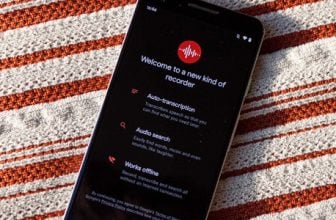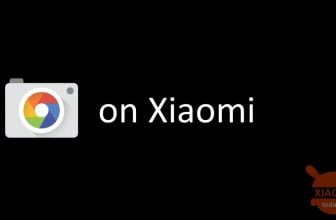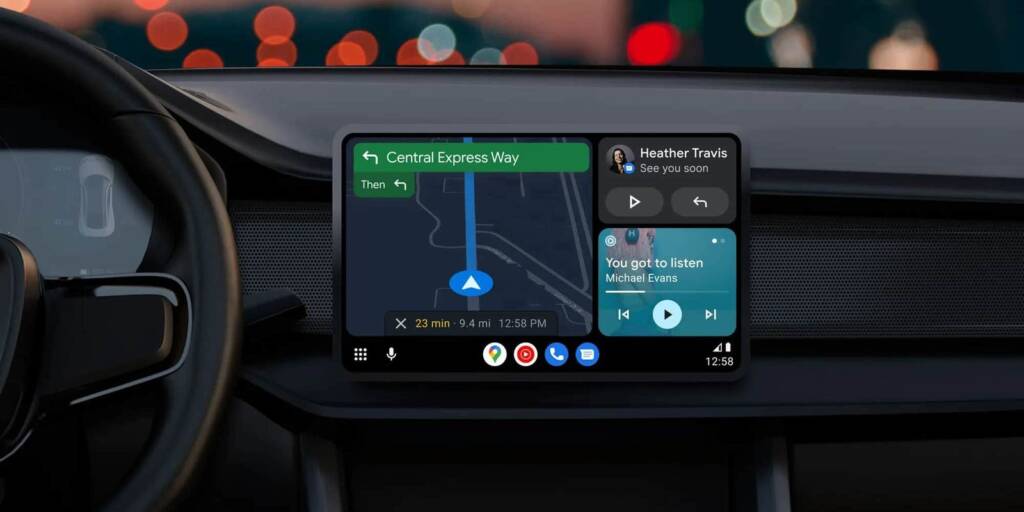
O setor de mobilidade vive um período de grande turbulência. Para além da transição para a mobilidade elétrica, há também importantes desenvolvimentos do ponto de vista das interfaces dedicadas da Google e da Apple como o Auto Android e CarPlay. Nos últimos meses, esses aplicativos viram grandes novidades.
No entanto, apesar da funcionalidade desses aplicativos e da disponibilidade de muitas informações e serviços, há um recurso fundamental no qual quase todos os usuários confiam: o GPS para navegar.
Neste artigo vamos entender porque o Android Auto GPS não funciona e possíveis soluções.
GPS Android auto não funciona: o que depende
Recentemente, o Android Auto recebeu uma grande atualização que introduziu a interface Coolwalk. No entanto, às vezes podem ocorrer problemas de GPS. Os usuários podem receber uma mensagem informando que não conseguem se conectar ou usar essa tecnologia valiosa.
Para entender o problema e encontrar uma solução, é importante entender o que é o Android Auto. Não é um sistema operacional como o Android Automotive, mas um app que projeta uma interface otimizada para as telas dos carros, usando o hardware do telefone.
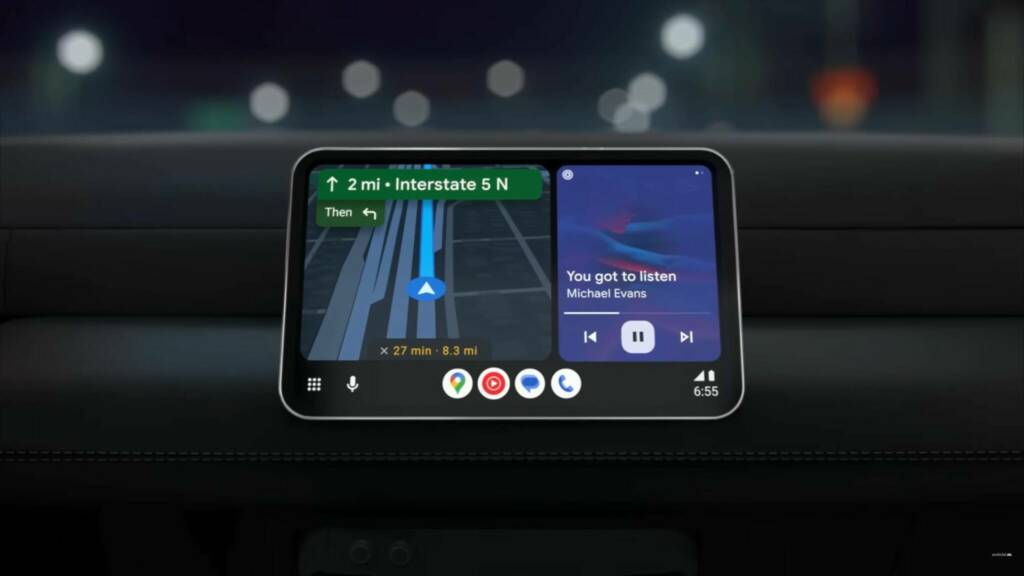
Para usá-lo, o telefone deve estar conectado ao carro via wireless ou cabo USB e o próprio carro deve suportar esta função, muitas vezes como uma opção paga.
Se o O GPS automático do Android não está funcionandoa causa pode ser:
- no próprio aplicativo
- no telefone (por exemplo, o GPS pode não estar ativado)
- no aplicativo de navegação usado no Android Auto (por exemplo Google Maps)
Às vezes, os problemas dependem de uma versão específica do Android ou do Google Maps e são corrigidos com atualizações. No entanto, em muitos casos, são situações mais gerais que requerem uma abordagem menos específica. Abaixo, veremos algumas soluções possíveis.
Possíveis soluções se o Android Auto GPS não funcionar
A primeira coisa a fazer é verifique o Google Maps, pois às vezes pode ter problemas com atualizações de interface do veículo ou outros aplicativos. Depois disso, verifique se o GPS estiver ativo no telefone. Para fazer isso, deslize de cima para baixo na tela, localize o ícone de geolocalização e verifique se ele está colorido. Caso contrário, toque nele para ativá-lo ou, se não o vir, toque no ícone de lápis (Editar) e arraste o ícone de geolocalização para Configurações rápidas.
Se o GPS funcionar no Google Maps, mas não no Android Auto, pode ser um problema do próprio app. Por exemplo, havia um problema no passado em que o Google Maps perdia o sinal quando conectado ao veículo, que foi corrigido com um atualização de aplicativo. Portanto, certifique-se de ter sempre a versão mais recente de todos os aplicativos. Para atualizar aplicativos, abra a Play Store, toque no ícone no canto superior direito, vá para Gerenciar aplicativos e dispositivos e, em seguida, Atualizar tudo.
Você também pode precisar verificar se o Google Maps recebeu oacesso contínuo ao local, mesmo em segundo plano. Para fazer isso, vá para Configurações, toque em Aplicativos, selecione Mapas, toque em Permissões e, em seguida, Localização e Sempre Permitir. Além disso, verifique se o botão ao lado de Usar localização exata está ativado.
Outra solução poderia ser por limpe os dados do Google Maps e redefina-os do zerocomo se você tivesse acabado de instalá-lo. Para fazer isso, vá para Configurações, toque em Aplicativos, selecione Mapas, toque em Armazenamento e cache, selecione Limpar dados armazenados e depois Excluir. Reinicie o Google Maps e verifique se o problema foi resolvido.
Em alguns casos, a configuração do perfil Otimizado para uso da bateria por aplicativos instalados pode afetar o funcionamento correto de alguns deles, como um aplicativo de navegação que deve estar sempre ativo e com GPS ativado. Portanto, você pode querer considerar desativar a otimização da bateria para o Google Maps no Android Auto. Vá para Configurações, toque em Aplicativos, selecione Mapas, role para baixo e selecione Uso da bateria. Por fim, escolha a opção Irrestrito.